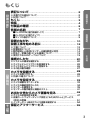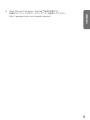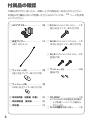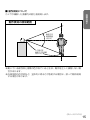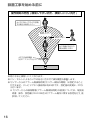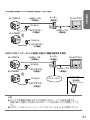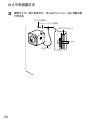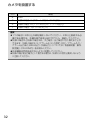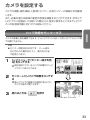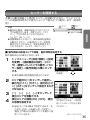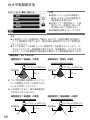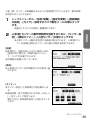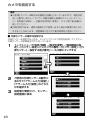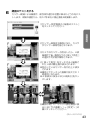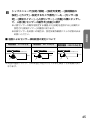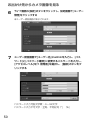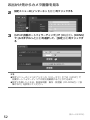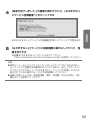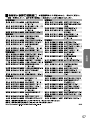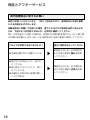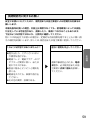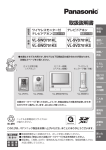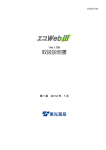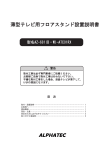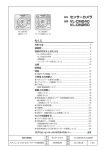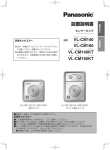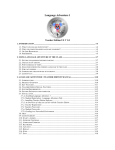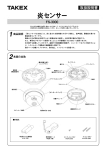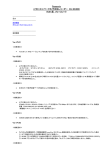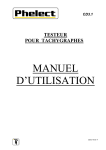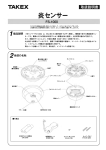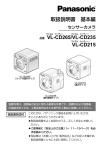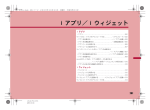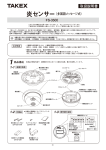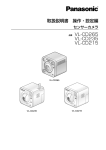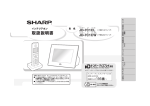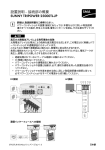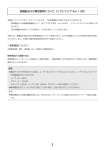Download 取扱説明書 設置編 VL-CD215
Transcript
取扱説明書 設置編
工事説明付き
センサーカメラ
ブイエル シーディー
品番 VL-CD235
ブイエル シーディー
VL-CD215
プライ
バシー
電源
無線
マイ
ク
VL-CD235
(屋内無線タイプ)
プライ
バシー
電源
マイ
ク
VL-CD215
(屋内タイプ)
設置作業は、設置後の安全に関わる重要な作業です。設置中および設置後の
事故を防ぐため、工事は販売店または専門の工事店に依頼してください。
●取扱説明書をよくお読みのうえ、正しく安全にお使いください。
●本書では、設置手順、テレビドアホンへの接続と操作、センサー調整の説明に
ついて記載されています。
●本書をお読みいただく前に「取扱説明書 基本編」を必ずお読みください。
また、センサーカメラの調整については、テレビドアホンの取扱説明書もご確
認ください。
●設置終了後は、
「取扱説明書 基本編」
「保証書」とともに大切に保管してください。
表記について
本書内での表記について
●本書では、「センサーカメラ」を「カメラ」と表記しています。
●本書では、「パーソナルコンピューター」を「PC」と表記しています。
●本書では、「テレビドアホン」、「PC」を総称して、「各機器」と表記しているこ
とがあります。
●本書で使用しているカメラのイラストは、VL-CD235(屋内無線タイプ)を代
表として記載しています。
●本書では、
「無線LANルーター」、
「ブロードバンドルーター」を総称して「ルー
ター」と表記しています。
記号について
<重要>...........................設置上、お守りいただきたい重要事項や禁止事項を記載
しています。必ずお読みください。
<メモ>...........................操作の参考となることや、補足説明を記載しています。
CD235
CD215
2
屋内無線タイプ
屋内タイプ
VL-CD235で使用可能な機能
VL-CD215で使用可能な機能
もくじ
設置の前に
表記について.............................................................. 2
● 本書内での表記について.......................................................................... 2
設 ● 記号について............................................................................................. 2
置 もくじ.......................................................................... 3
の 特長.............................................................................. 4
前
6
に 付属品の確認..............................................................
各部の名前.................................................................. 7
設置説明
■VL-CD235(屋内無線タイプ)
............................................................ 7
■VL-CD215(屋内タイプ)
.................................................................... 8
■ランプの表示について.......................................................................... 9
設置のながれ............................................................ 10
その他
設置工事を始める前に............................................. 12
● 工事について.......................................................................................... 12
● 設置場所について.................................................................................. 12
● 動作検知と人感(熱)センサーの検知範囲と特性................................. 14
● 明るさ、距離の違いによる画像について............................................ 19
● 使用されるLANケーブルについて...................................................... 19
接続のしかた............................................................ 20
● システムの構成を確認する................................................................... 20
● カメラとテレビドアホンを仮接続する................................................ 22
● カメラをテレビドアホンに登録する................................................... 26
● その他の動作確認.................................................................................. 27
カメラを設置する..................................................... 28
● カメラを取り付ける.............................................................................. 28
● 外部I/O端子について............................................................................ 31
設
置
カメラを設定する..................................................... 33
説 ●
カメラ映像をモニターする................................................................... 33
明 ● カメラの機能設定のしかた................................................................... 34
● センサーを調整する.............................................................................. 35
● センサーの動作確認と録画のテスト................................................... 41
そ
の
他
お出かけ先からカメラ画像を見る.......................... 46
● カメラの認証設定を変更....................................................................... 47
● 自動ポートフォワーディング設定と「みえますねっと」サービス
(有料)の登録.......................................................................................... 51
● インターネット経由でカメラ画像を確認する.................................... 54
保証とアフターサービス......................................... 55
3
特長
カメラの画像は、テレビドアホン、スマートフォン※、PCを使って見たり録
画したりすることができます。
■各機器でできること
機器名
できること
テレビドアホン
●見たいときにカメラの画像を見ることができる。
●センサー検出時にカメラの画像を見ることができる。
●セ ンサー検出時にカメラの画像を SD メモリー
カードに録画できる。
●テレビドアホンからカメラの音を聞くことができ
る。
プライバ
シー
電源
無線
マイ
ク
VL-CD235
(屋内無線タイプ)
プライバ
シー
電源
●無線 LAN を使って LAN ケーブルを使用せずに
テレビドアホンとの接続ができる。
●カメラ内蔵のセンサーの替わりに、外部のセン
サーを取り付けることができる。
●パン、チルト機能で撮影の向きを、必要な方向に
向けることができる。
●カメラ内蔵のセンサーの替わりに、外部のセン
サーを取り付けることができる。
●パン、チルト機能で撮影の向きを、必要な方向に
向けることができる。
マイ
ク
VL-CD215
(屋内タイプ)
携帯電話 / スマートフォン※
「みえますねっと」サービス ( 有料 ) に加入の場合
●見たいときにお出かけ先からカメラの画像を PC
を使って見ることができる。(画像は連続静止画
です。)
●カメラの操作ができる。
●自宅の PC からカメラの画像を見ることができる。
●カメラのお知らせ音を鳴らすことができる。
PC
4
「みえますねっと」サービス ( 有料 ) に加入の場合
●外 出先の PC からカメラの画像を見ることがで
きる。
設置の前に
※ iPad、iPhone、iPodtouch、AndroidTM 端末が対象です。
詳細はパナソニックのサポートウェブサイトを参照してください。
http://panasonic.jp/com/support/sensor/
5
付属品の確認
不備な点がございましたら、お買い上げの販売店へお申し付けください。
本製品の付属品以外にご用意いただくものについては、28ページを参考
にしてください。
□ ACアダプター ........................ 1個 □ ねじA (4mm×20mm)....... 1本
(壁と安全ワイヤー取り付け用)
□ 安全ワイヤー............................ 1本 □ ねじB (2.6mm×10mm).... 1本
(本体と安全ワイヤー取り付け用)
(長さ約0.3m)
□ ねじE (3.5mm×20mm)... 2本
(壁掛け用)
□ ワッシャー(大) ....................... 1個 □ ワッシャー(小) ....................... 2個
(壁掛け用)
(壁と安全ワイヤー取り付け用)
□ ワッシャー(中)........................ 1個
(本体と安全ワイヤー取り付け用)
□
取扱説明書 設置編(本書)... 1冊 □ CD-ROM※................................ 1枚
※CD-ROMには各種取扱説明書お
□ 取扱説明書 基本編................ 1冊
よび各種ツールソフトが納めら
れています。
□ 保証書....................................... 1式
□ カメラ作動中ステッカー......... 1枚
6
各部の名前
<正面>
人感 (熱)センサー(☞ 17 ページ)
レンズ
(フォーカス範囲:
0.4 m ∼∞)
ドームカバー
プライバ
シー
電源
無線
マイ
ク
設置の前に
CD235
アンテナ
プライバシーボタン
ワンタッチで、
レンズ部分をカメラ本体内に隠し
ます。
(取扱説明書 基本編☞ 28 ページ)
スピーカー
カメラ画面からお知らせ音を鳴らしたり、
検知し
たときにお知らせ音を鳴らすことができます。
(取扱説明書 基本編☞27 ページ)
電源ランプ
カメラの状態やLANケーブルとカメラの接続
状態を表示します。
(☞ 9 ページ)
無線ランプ
無線LANの自動設定(WPS)状態を表示します。
(☞ 9 ページ)
マイク
カメラの内蔵マイクを使って、
カメラ付近の音
声をテレビドアホンで聴くことができます。
<背面>
CD235
壁掛け用穴
3脚スタンド取付口
スタンドVL-CMA10
(別売品)
に
取り付けるときに使用します。
ネットワーク端子[LAN]
DC9 V電源接続端子[DC IN 9V]
安全ワイヤー
固定位置
シリアルナンバー、
MACアドレスラベル
外部I/O端子[センサー入出力]
外部センサーなど外部機器を使うと
きに使用します。
ボタン
外部入力端子へ配線材を抜き差し
するときに使用します。
無線ボタン [WPS]
本機を無線LANのWPS
(Wi-Fi
Protected Setup)
機能を使って
接続するときに使用します。
初期化ボタン [INITIAL SET]※1
カメラの設定を工場出荷値に戻します。
(☞ 8 ページ)
ケーブルカバー
カバーは の部分を押しながら矢印
の方向に外してください。
(次ページにつづく)
7
各部の名前
<正面>
CD215
人感 (熱)センサー
(☞ 17 ページ) プライバシーボタン
ワンタッチで、
レンズ部分をカメラ本体内に隠
します。
(取扱説明書 基本編☞ 28 ページ)
スピーカー
カメラ画面からお知らせ音を鳴らしたり、検
知したときにお知らせ音を鳴らすことができ
レンズ
ます。
(取扱説明書 基本編☞ 27 ページ)
(フォーカス範囲:
プライバ
シー
電源
0.4 m ∼∞)
電源ランプ
カメラの状態やLANケーブルとカメラの
接続状態を表示します。
(☞ 9 ページ)
マイ
ク
ドームカバー
マイク
カメラの内蔵マイクを使って、
カメラ付近の音
声をテレビドアホンで聴くことができます。
<背面>
CD215
3脚スタンド取付口
スタンドVL-CMA10(別売品)
に
取り付けるときに使用します。
壁掛け用穴
ネットワーク端子[LAN]
DC9 V電源接続端子[DC IN 9V]
外部I/O端子[センサー入出力]
外部センサーなど外部機器を使うと
きに使用します。
安全ワイヤー
固定位置
初期化ボタン [INITIAL SET]※1
カメラの設定を工場出荷値に戻します。
(☞ 下記)
シリアルナンバー、MACアドレスラベル
ケーブルカバー
カバーは の部分を押しながら矢印
の方向に外してください。
※1 初期化ボタンについて
8
CD235
CD215
カメラの初期化ボタンを押すことで、お買い上げ時(工場出荷時)の状態に戻すこ
とができます。
①本機の電源を切り、初期化ボタンを押しながら本機の電源を入れてそのまま
初期化ボタンを5秒以上押し続けてください。
②約2分後に本機が起動して、ネットワーク設定データを含む設定が初期化され
ます。
テレビドアホンに接続設定後初期化ボタンを押すと、テレビドアホンからの
設定が解除されますので、一旦テレビドアホンとのLANケーブル接続を外し
て接続を解除し、再度LANケーブルを接続してテレビドアホンとの接続を再
設定してください。
設置の前に
CD215
メモ CD235
シリアルナンバー(SER.NO.)、MACアドレスは本体底面のラベルを確
認してください。
■ランプの表示について
カメラの電源ランプと無線ランプは、色と点灯、点滅、消灯により状態を示し
ます。
電源ランプ
動作状態
電源投入時
(ケーブル接続済み)
待機時および通信中
(ケーブル接続済み)
待機時および通信中
(ケーブル未接続)
カメラバージョンアップ中
PC接続ソフトウェアメンテナ
ンス画面からの初期化時
UPnPによるポートフォワー
ディングエラー
人感センサー検知発生
かくれンズ中
カメラに異常発生
無線ランプ
ランプ状態
橙点灯→橙点滅→緑点灯(カメラにネットワー
クケーブルを接続し、電源を接続したときに、
前述の順にLEDが点灯・点滅します。)
緑点灯
橙点灯(ネットワークケーブルが接続されていな
いか、ハブまたはルーターが動作していません。)
橙点滅
橙点滅→橙点灯→消灯
橙点滅(2秒間隔(1秒点灯/1秒消灯))
橙点灯(人感センサー反応時に橙点灯します。)
赤点灯(プライバシーボタンを押してかくれン
ズモード中)
赤点滅(カメラが故障しています。)
CD235
動作状態
WPS未設定
ランプ状態
消灯
橙点滅(本機の無線ボタンを1秒以上押すと
WPS機能を使って、無線LANの自動設定が開始
されます。)
WPS設定中
※無線の自動設定が成功すると、無線ランプが
橙点滅から緑点灯し、約5秒後に再起動します。
再起動中、無線ランプは消灯します。
緑点灯(無線LANの自動設定が正常に完了して
WPS成功(WPS定義済み)
います。)
赤点滅約10秒→消灯(無線LAN接続に失敗して
WPS接続失敗
います。無線ルーターの設定や接続手順を確認し、
再度実施してください。)
9
設置のながれ
■ 設置は、お買い上げの販売店にご依頼ください。
■ 設置をされる方へ
●正しく、安全にご使用いただくための設置方法について記載しています。
よくお読みのうえ、設置の手順にしたがって正しく設置してください。
下記の項目をよく読む
●安全上のご注意(取扱説明書 基本編☞11~15ページ)
●設置上のお願い(取扱説明書 基本編☞19~21ページ)
●各部の名前(☞7~9ページ)
●設置工事を始める前に(☞12~19ページ)
接続のしかた
1.システムの構成を確認する(☞20ページ)
無線などのシステム全体の構成を確認します。
2.カメラとテレビドアホンを仮接続する(☞22ページ)
設置前に動作確認を実施します。
3.カメラをテレビドアホンに登録する(☞26ページ)
テレビドアホンの画面指示にしたがって、カメラをテレビドアホンに登
録します。
4.その他の動作確認(☞27ページ)
外部センサーの接続方法を確認します。
カメラを設置する
カメラの取り付けやケーブルの配線などを行います。(☞28ページ)
カメラを設定する
設置時に必要なカメラの動作検知、人感センサーの検知範囲や感度調整と動
作テストを行います。(☞33ページ)
お出かけ先からカメラを確認する
「みえますねっと」サービス(有料)
に登録することで、カメラをインターネットに
公開して、カメラ画像を見れるように設定します。(☞46ページ)
10
設置の前に
メモ
携帯電話やスマートフォンでお出かけ先からカメラ画像を見たいとき
は、「みえますねっと」サービス(有料)に申し込んでください。
「みえますねっと」サービス(有料)については51ページの自動ポート
フォワーディング設定と「みえますねっと」サービス(有料)の登録を
参照してください。
テレビドアホン画面のカメラの設定機能については、
「カメラを設定す
る」(☞33ページ)と取扱説明書 基本編「テレビドアホン設定画面」
を参照してください。
11
設置工事を始める前に
工事について
電源について:必ず遮断装置を介した次のいずれかの方法で接続してください。
●電源コンセントの近くに設置し、遮断装置(電源プラグまたはACアダプター)
に容易に手が届くこと。
●3mm以上の接点距離を有する分電盤のブレーカーに接続する。
ブレーカーは保護アース導体を除く主電源のすべての極が遮断できるものを
使用すること。
本機は電気設備技術基準による施工を行ってください。
設置場所について
本機は屋内専用です。屋外では使用しないでください。
■ 設置する場所について気をつけること
●使用上のお願い(取扱説明書 基本編☞16~18ページ)を確認してください。
●天井には取り付けないでください。
●振動・衝撃や、反響の多い場所
●火気・熱器具や、磁石などの磁気の近く
●油汚れがついたり、蒸気がかかる場所
●携帯電話やスマートフォンなど強い電波を発する製品の近く
●硫化水素、リン、アンモニア、炭素、酸、ほこり、有毒ガスなどの発生する場所
●エアコンのそばなど温度変化の激しい場所
人感 ( 熱 ) センサー
■ センサーについて気をつけること
●カメラの前を人が横切るような場所に設置してくだ
さい。
プライバ
シー
電源
無線
マイ
ク
〔人感(熱)センサーは横からの動きによる温度変化を検知しやすく、正面から
の動きは検知しにくくなります。詳しくは、18 ページを参照してください。〕
カメラを上から
見たとき
12
●真正面から人物が近づいてくるような場所
(狭い通路などで、人が真正面から近づいてく
るような場所)
â 16、18ページを参照してください。
●直射日光が当たる場所など、周囲の温度が高く
なる場所
●前方にガラスなど、温度変化の検知を妨げたり、
カメラ
反射するような障害物がある場所
●温度に影響するような強い発光物(蛍光灯など)
がある場所
設置の前に
■センサーについて気をつけること(つづき)
検知しにくい
重要
センサーを使うことによって生じた事故などの結果について、当社はそ
の責任を負いかねます。あらかじめご了承ください。
動作検知、人感(熱)センサーは、常に高い信頼性を求められる用途には
適していません。常に高い信頼性を求められる監視などの用途には、動
作検知、人感(熱)センサーを使わないことをお勧めします。
■無線通信の使用範囲について
CD235
次のような環境で、機器と本製品を同時に使用しないでください。
(電波が混信したり、誤動作の原因になります。)
●特定無線局や移動通信機器のある屋内
●電子レンジの近くや、Bluetooth 機器の近く
●盗難防止装置や POS システムなど 2.4GHz周波数帯域を利用している機
器のある屋内
本製品と無線機器の間に次のような障害物があるときは設置場所を変更してくだ
さい
(電波を通しにくい物質が周囲にあると、通信ができなかったり通信速度が遅
くなる場合があります。)
(電波を反射する物体が周囲にあると、反射した電波との干渉で通信ができな
かったり通信速度が遅くなる場合があります。)
(次ページにつづく)
13
設置工事を始める前に
●金属性のドアや雨戸、シャッター
●トタン製の壁
●アルミはく入りの断熱材が入った壁
●スチール棚
●コンクリート、石、レンガなどの壁
●防火ガラスや複層ガラスの窓
●壁を何枚もへだてたところ
プライバ
シー
電源
無線
マイ
ク
ノイズによる悪影響を予防するため、テレビ、ラジオ、パソコンなどの
OA機器、エアコン、給湯器リモコン(インターホン機能付き)、ホーム
セキュリティ関連装置の近くには設置しないでください。誤動作の原因
になります。
動作検知と人感(熱)センサーの検知範囲と特性を理解したうえで、適切
な場所にカメラを設置してください。
動作検知と人感(熱)センサーの検知範囲と特性
動作検知および人感(熱)センサーの動作は、明るさにより異なります。
センサーの初期状態は以下のように動作します。
昼間、または
明るい場所
夜間、または
暗い場所
動作検知が動作
人感(熱)センサーが動作
14
設置の前に
■ 動作検知について
カメラが撮影した画像内の変化を検知します。
動作検知の検知範囲
垂直方向
検知範囲
(約34°
)
人の動きを
検知できる距離
(約5 m)
●動いている被写体と背景の色が似ているときは、動作を正しく検知しない場
合があります。
●外部照明の点灯時など、全体的に明るさが急変する場合は、誤って動作検知
する場合があります。
(次ページにつづく)
15
設置工事を始める前に
動作検知の特性 ( 検知しやすい向き、検知しにくい向き )
カメラに向かってまっすぐ移動
する場合は検知しにくい
検知しにくい
検知しやすい
カメラを横切る向きの
移動は検知しやすい
水平方向検知範囲
(約57°アスペクト比16:9時)
●暗くなると検知しにくくなります。
●パン/チルトによるカメラの向きに合わせて検知範囲も移動します。
※
●センサーからのアラーム無検知時間(センサー検知の間隔) は設定すること
ができます。テレビドアホン接続時は約45秒です。設定値の変更は、PCか
ら行います。
※センサーからの検知間隔(アラーム無検知時間)の変更については、取扱説
明書 操作・設定編(CD-ROM内)の「アラーム動作に関する設定を行う」を
参照してください。
16
設置の前に
■ 人感(熱)センサーについて
人や動物などの温度をもつものから自然に放射されている赤外線による温度変
化を検知するセンサーです。(ストーブなどの周囲温度との差が大きいものにも
反応します)
人感 ( 熱 ) センサー
プライバ
シー
電源
無線
マイ
ク
人感(熱)センサーの検知範囲
(周囲の温度が約 20℃のとき)
垂直方向検知範囲 (約71°
)
約2.0 m
約1.5 m
人の動きを検知
できる距離
(約5 m)
●夏場など外気温が高いときは、被写体(人の体温など)との温度差が小さくな
り、センサー検知しにくくなります。
逆に、夜間や冬場など外気温が低くなったときは、温度差が大きくなるため、
センサー検知しやすくなります。
●別売のスタンド(VL-CMA10)を使用することにより、カメラの設置角度を
任意に設定でき、人感(熱)センサーを有効に使用することができます。
●パン/チルト機能を使用してレンズの向きを変更している場合、人感(熱)セン
サーに反応した人などが映らないことがあります。
(次ページにつづく)
17
設置工事を始める前に
人感(熱)センサーの特性(検知しやすい向き、検知し
にくい向き)
(周囲の温度が約 20℃のとき)
カメラに向かってまっすぐ移動
する場合など、検知帯を横切ら
ない向きの移動は検知しにくい
●このような向きには設置しな
いでください。
検知しにくい
検知帯※1
水平方向検知
範囲(約28°
)
検知しやすい
検知帯を横切る向きの移動は検
知しやすい
●設置する際は、被写体がカメラ
の前を横切るような向きに設
置してください。
●テレビドアホン接続時は、暗いときに動作する自動設定になっています。テ
レビドアホンからの設定により常時動作させたり、タイマーを使って動作時
間を設定することもできます。
※1熱を検知する帯で、人感(熱)センサーから複数本出ています。
この検知帯域に熱源(人など)が出入りすると、温度変化が発生します。
センサーはその温度変化を検知して動作します。
上図の破線矢印(
)のように、カメラに向かってまっすぐ移動する
と、検知帯を横切らないために検知しにくくなります。
18
設置の前に
明るさ、距離の違いによる画像について
次の場合は、人の顔が判別しにくくなります。
●昼間など明るいときでも、カメラから約3 m以上離れたとき
ただし、撮影時の被写体の場所(日陰・逆光・撮影角度など)によって
は、3 m以内でも映りが悪くなり、人の顔が判別しにくくなります。
●夕方や夜間など、周りが暗いとき(画質が低下します)
●動いている人の撮影では画像がぶれるため、顔の判別が難しくなります。
使用されるLANケーブルについて
カメラを接続する場合のLANケーブルには、標準のLANケーブル※を使用して
ください。柔軟性や使いやすさを重視した抵抗値の大きいフラットLANケーブ
ルや細いLANケーブル、あるいは内部の芯線が4芯のLANケーブルは使用でき
ません。
※標準のLANケーブル:
100 mの長さでカテゴリー5の特性を保証できるもの(芯線1本あたりの抵
抗値が100mで約9Ωであるもの)
使用できる LAN ケーブル
(例)
標準の LAN ケーブル
使用できない LAN ケーブル ( 例 )
細い LAN ケーブル
フラット LAN ケーブル
※カメラに直接PCを接続して使用する場合、LANケーブルにはカテゴリー5以
上のクロスケーブルを使用してください。
19
接続のしかた
システムの構成を確認する
カメラをテレビドアホンやインターネットに接続する方法は以下の5通りあります。
●仮接続で動作を確認するときは、最終設置状態と同じ接続で確認してください。
【1】1台のカメラを直接テレビドアホンに接続する場合
テレビドアホン
VL-CD215
コンセント
プライバ
シー
電源
LANケーブル
(市販品)
マイ
ク
ACアダプター
(付属品)
【2】1台のカメラをテレビドアホンへ無線接続する場合
VL-CD235
プライバ
シー
電源
ルーター
(市販品)
テレビドアホン
コンセント
無線
マイ
ク
ACアダプター
(付属品)
LANケーブル
(市販品)
【3】複数のカメラを直接テレビドアホンに接続する場合
(テレビドアホンと連携できるカメラは最大で4台です。)
ハブ(市販品)
VL-CD215
プライバ
シー
電源
マイ
ク
VL-CD215
プライバ
シー
電源
マイ
ク
20
コンセント
LANケーブル
(市販品)
ACアダプター
(付属品)
コンセント
ACアダプター
(付属品)
テレビドアホン
LANケーブル
(市販品)
LANケーブル
(市販品)
VL-CD215
LANケーブル
(市販品)
ルーター
(市販品)
設置の前に
【4】有線・無線のカメラを同時に接続して使う場合
テレビドアホン
コンセント
プライバ
シー
電源
マイ
ク
VL-CD235
プライバ
シー
電源
ACアダプター
(付属品)
LANケーブル
(市販品)
コンセント
無線
マイ
ク
ACアダプター
(付属品)
カメラをインターネットに接続し外部より画像を確認する場合
【5】
VL-CD215
LANケーブル
(市販品)
ルーター
(市販品)
テレビドアホン
コンセント
プライバ
シー
電源
マイ
ク
VL-CD235
プライバ
シー
電源
ACアダプター
(付属品)
コンセント
無線
マイ
ク
ACアダプター
(付属品)
LANケーブル
(市販品)
インターネット
お出かけ先
携帯電話/
スマートフォン
メモ
カメラや各機器を接続するには市販のLANケーブルが別途必要です。
設置の際に必要とする長さのLANケーブルを用意してから設置してくだ
さい。
LANケーブルはストレートケーブル(カテゴリー5以上)をご用意ください。
21
接続のしかた
カメラとテレビドアホンを仮接続する
■ カメラをLANケーブルを使って有線接続する場合
CD235
CD215
ここでは、VL-CD235を有線で接続して使用する場
合について説明します。VL-CD215をご使用の場合
も同じ作業となります。
1
ケーブルカバーを取り外す
2
カメラに安全ワイヤーを取り付ける
3
カメラとテレビドアホンをLANケーブル
で接続する
4
ACアダプターのプラグをカメラの
DC9 V電源接続端子に接続する
5
ケーブルカバーを元の位置に取り付ける
●ケーブルカバーは の部分を押しながら、
矢印の方に引いて外してください。
●ねじB(M2.6x10mm)とワッシャー(中)で
安全ワイヤーを取り付けてください。
(推奨締付トルク0.6N・m{6.1kgf・cm})
LANケーブル
(市販品)
22
マーク
ワッシャー
(中)(付属品)
安全ワイヤー
(付属品)
ねじB(付属品)
コンセント
ACアダプター
(付属品)
ACアダプターのプラグをコンセントに差
し込む
●約1分後に電源ランプが緑点灯することを確認
してください。(緑点灯しない場合は取扱説明
書 基本編:「故障かな!?」☞31~39ペー
ジを参照してください。)
設置の前に
6
プライバ
シー
電源
無線
マイ
ク
緑点灯
重要
カメラを設置する際には、コンセントの近くに設置し、ACアダプ
ターを容易に取り外すことができるようにしてください。
必ず付属のACアダプターをお使いください。
ご使用中のカメラが暖かくなりますが異常ではありません。
LANケーブルが接続されていない状態、もしくはルーターやハブ
の電源が入っていない状態でカメラの電源を入れると、無線LAN
モードで立ち上がります。有線接続がうまくつながらない場合は、
LANケーブルの接続を再確認して、電源を入れなおしてください。
■ カメラを無線LANで接続する場合
CD235
ここでは、VL-CD235を無線で接続して使用する場
合について説明します。
1
ケーブルカバーを取り外す
2
カメラに安全ワイヤーを取り付ける
マーク
3
ACアダプターのプラグをカメラの
DC9 V電源接続端子に接続する
ワッシャー
(中)(付属品)
4
ケーブルカバーを元の位置に取り付ける 安全ワイヤー
●ケーブルカバーは の部分を押しながら、
矢印の方に引いて外してください。
●ねじB(M2.6x10mm)とワッシャー(中)で
安全ワイヤーを取り付けてください。
(推奨締付トルク0.6N・m{6.1kgf・cm})
(付属品)
ねじB(付属品)
(次ページにつづく)
23
接続のしかた
5
ルーターもしくはハブの電源が入ってい
ない状態でACアダプターのプラグをコン
セントに差し込み、無線LANの設定を可
能にする
●カメラの電源が入ると、電源ランプが橙色に点
灯→点滅します。パン・チルトの初期設定が終
了すると電源ランプは橙色に点灯します。
カメラの電源が入ってから、電源ランプが橙色点
灯になるまでに約90秒かかります。
6
ルーターの電源を入れ、WPS機能を動作
させる(WPS設定に関する詳細情報は、
ルーターの取扱説明書を参照してくださ
い。)
7
本機の無線ボタンを押してルーターに接
続する
●本機の無線ボタンを1秒以上押してWPS(WiFiProtectedSetup)が開始されると、無線
ランプが橙色に点滅を開始します。
●WPS機能による自動接続が完了すると緑点灯
に変わります。緑点灯に変わるまで約2分程度
かかります。
●WPS機能により無線LANが接続されると、ネッ
トワークの設定などを更新するためにカメラは
再起動します。(この間電源ランプは消灯→橙
点滅となり、無線ランプは一旦消灯します。)
すべてが正常に完了すると、電源ランプ、無線
ランプは両方とも緑点灯に変わります。
24
無線ランプ
無線ボタン
(WPSボタン)
設置の前に
メモ
無線ランプの橙色点滅から約2分間経過してもルーターとの接続が完了
しなかった場合は、無線ランプが約10秒間赤点滅したあと消灯します。
この場合、無線設定は失敗しています。ルーターの設定や接続手順を確
認し、再度実施してください。
電源ランプと無線ランプを消灯した状態で使用したい場合は、テレビド
アホンのトップメニューから、[設定/情報]→[設定を変更]→[接続機器の
設定]→[カメラ]→設定するカメラ番号(1~4)→[その他の設定]の順に
タッチし、「電源ランプ」を[消灯]に設定してください。
重要
WPSによる自動設定が失敗する場合は、次のようにルーターと本機の
無線設定を確認してください。
<ルーターの無線設定の確認>
・ルーターがSharedKey認証方式に設定されているとWPS機能は使用でき
ません。
・ルーターの無線設定が、本機の無線機能にない設定になっている場合は、
ルーターの無線設定を変更してください。
・ルーターのWPS機能が有効になっているか確認してください。なお、WPS
設定時以外は、ルーターのWPS機能を無効にしておくことをお勧めします。
・ルーターのESS-IDステルス機能(SSIDの隠蔽)
が有効になっている場合は、
一時的に無効に設定してください。
・ルーターでMACアドレスフィルタリングが有効になっている場合は、一時的
に無効に設定してください。
・WPS設定中にご使用のルーターに他の無線LAN機器が接続されている場
合は、接続が一旦切断されることがあります。
・同一ネットワーク上に複数のWPS-ON状態のルーター(Registrar)
がある
場合、WPSの自動設定が失敗することがあります。
・接続する無線LAN端末がない状態で「WPS設定」を行った場合、約2分間
で自動的にキャンセルされます。(各ルーターの仕様を確認してください。)
<本機の無線設定の確認>
・
「外部登録」が「許可する」
(初期設定)
になっていることを確認してください。
・ルーターの暗号化設定は、暗号化強度が高いWPA2-PSK(AES)
か
WPA-PSK(AES)
を設定することをお勧めします。
25
接続のしかた
カメラをテレビドアホンに登録する
1
テレビドアホンとカメラの電源をそれ
ぞれ入れる
●テレビドアホンの初期状態では日時設定が
必要です。テレビドアホンの取扱説明書を
参照して日時設定を完了させてください。
日時設定が終了すると、画面は一旦暗くな
り待ち受け状態となります。
2
テレビドアホンの画面をタッチして、
ト
ップメニューを表示する
3
カメラからのLANケーブルをテレビド
アホンのLAN端子に接続する
4
「確認する」をタッチすると「お知ら
せ」画面が開き、現在入っている情
報が表示される
●お知らせが出ないときは、テレビドアホン
の設定メニュー「登録・減設」からも登録操
作ができます。
5
26
画面上の[カメラを登録する]をタッチ
する
テレビドアホンの画面表示
カメラの登録画面が出るので、登録
するカメラ番号をタッチする
設置の前に
6
●すでに他のカメラが登録されている場合
は、登録されているカメラ番号が選択でき
なくなっています。それ以外のカメラ番号
を選択してください。
7
現在接続されている登録可能なカメ
ラがすべて表示されますので、登録
したいカメラの「決定」ボタンをタッ
チする
VL-CD235
メモ
MACアドレスは本体底面のラベルを確
認してください。
8
IPアドレス変更確認画面が出た場合
は「はい」をタッチする
9
「登録完了」がテレビドアホンの画面
に表示され、カメラがテレビドアホン
に登録される
●カメラの登録が完了すると、
テレビドアホン
の画面は一旦暗くなり待ち受け状態となり
ます。2台目以降のカメラを登録する場合
は、画面をタッチするとテレビドアホンのト
ップメニューが現れますので、前の手順3以
降を繰り返して登録してください。
その他の動作確認
外部センサーを使用する場合は外部センサーを本機に接続し、設置工事前に動
作を確認しておきます。外部センサーをお使いの際のテレビドアホンの設定方
法については、取扱説明書 基本編☞22ページを参照してください。
27
カメラを設置する
重要
取り付け場所のねじ引抜強度は、
1本あたり294N(30kgf)以上です。
(上記の引抜強度を確保できない場合には、必ず十分な強度を確保でき
る補強を行ってください。)
本機は屋内設置用です。必ず屋内に設置してください。
本機とテレビドアホンを接続してお使いの場合には、カメラ本体からの
LANケーブルをテレビドアホンに接続すると、カメラは自動的に認識さ
れます。カメラの設定はテレビドアホン画面より行います。
付属の安全ワイヤーを使用して、必ず落下防止対策を行ってください。
カメラを取り付ける
1
2
カメラ本体の設置場所を決める
以下の点に留意し、
カメラ本体の設置場所を決めてください。
●カメラ本体の近くに熱源となるもの(エアコン吹き出し口など)
が無いこ
と。(カメラ本体の近くに熱源があると、人感(熱)
センサーの誤動作が発生
する原因になります。)
●動作検知や人感(熱)センサーのしくみについて、14~18ページを
よくお読みになった上で設置場所を決めてください。
●カメラを仮接続して動作を確認し、配線と設置を行ってください。
壁にねじEとワッシャー(小)でカメラを取り付ける
本機は、
サイディングや丈夫な木部に取り付けることができます。壁の種類に
よって、工事内容が異なります。取り付け前に必ず、下記の注意事項をお読み
ください。
①取り付け位置に29mm幅でねじの固定位置をマーキングします。
②サイディングもしくは丈夫な木部の材質に適し
たドリルで下穴を開けてください。下穴を開け
たあとは、削り粉を取り除いてください。
●サイディング外壁だけで
(裏面が空洞になっ
ている場所)重量を支持するとサイディング
が損傷するおそれがあります。必ず、
サイディ
ングの内側にある柱などの構造体で支持で
きる場所に設置してください。
28
ねじ E(付属品)
サイディング
柱などの構造体
③付属のねじE(2本:3.5mm×20mm)
とワッシャー(小)を取り付けてくだ
さい。
●ねじの引き抜き強度は、必ず1本あたり294N(30kgf)以上を確保で
きるように設置してください。
④カメラ後面の壁掛け用穴にねじEを引っ掛けるようにして、
カメラを壁にし
っかり取り付けてください。
設置説明
ねじE(付属品)
ワッシャー(小)(付属品)
29 mm
厚さ25 mm以上
9 mm
3.5 mm
2 mm
重要
本機を取り付けるときは、必ず付属のねじEをお使いください。他の市
販のねじでは取り付けることができません。
本機はモルタル塗り壁やコンクリートの壁に別のアンカーを打ち込んで
取り付けることはできません。
サイディングの内側の構造体には、下穴を開けないように注意してくだ
さい。
工事は販売店もしくは施工業者に依頼されることをお勧めします。壁へ
の穴あけ工事について、当社はその責任を負いかねますので、あらかじ
めご了承ください。
(次ページにつづく)
29
カメラを設置する
3
安全ワイヤーをたるませて、ねじAとワッシャー(大)で壁に取
り付ける
ねじA(付属品)
ワッシャー(大)(付属品)
厚さ25 mm以上
プライバ
シー
電源
4 mm
無線
マイ
ク
安全ワイヤー
30
外部I/O端子について
設置説明
●外部I/O端子をお使いの場合は、ケーブルカバーを元の位置に取り付ける前に、配
線してください。
●端子への接続は、電源を切った状態で行ってください。
●ご利用の前に、「外部センサー」メニューの設定を接続機器の仕様にあわ
せて「アラーム入力(短絡)」または「アラーム入力(開放)」を選択し
てください。(☞40ページ)
①ケーブルの外皮を9mm~10mm剥いて、ショートなどがないように、芯
線をよくよじってください。
線材仕様:22AWG~28AWG単線もしくはより線。
配線距離:接続する機器の仕様にしたがう(ただし、20m以内)。
②ドライバーの先などで接続したい外部I/O用端子のボタンを押し、ケーブ
ルを穴の奥まで確実に差し込んでボタンを離します。
メモ
外皮を切断した芯線が外部I/O用端子台から露出せず、確実に接続され
ていることを確認してください。
本機の人感(熱)センサーを使わず、下記のような外付けの人感センサーを使うと
きに使用します。
外部人感センサー(推奨品。動作確認済み)
竹中エンジニアリング(株)製 品番:MS-100A(AC100V配線が必要)
●設置は、推奨品に付属の説明書にしたがい、確実に行ってください。
定格
●アラーム入力1、アラーム入力2、アラーム入力3
入力仕様:無電圧メイク接点入力(DC4V~5Vプルアップ内蔵)
OFF
:オープンまたはDC4V~5V
ON
:GNDとのメイク接点(必要ドライブ電流1mA以上)
●アラーム出力、AUX出力
出力仕様:オープンコレクタ出力(外部からの最大印加電圧DC20V)
OPEN :内部プルアップによるDC4V~5V
CLOSE:出力電圧DC1V以下(最大ドライブ電流50mA)
※お買い上げ時は、外部I/O端子は「OFF」に設定されています。
(次ページにつづく)
31
カメラを設置する
Pin
機能
4
GND
3
外部I/O端子3(アラーム入力3/AUX出力)
2
外部I/O端子2(アラーム入力2/アラーム出力)
1
外部I/O端子1(アラーム入力1)
重要
1つの端子に2本以上の線を接続しないでください。2本以上接続する必
要がある場合は、本機外部で線を分岐させてから、接続してください。
外部I/0端子2と外部I/O端子3は、入力端子/出力端子に切り換えることが
できます。外部I/0端子2、3(アラーム2、3)の設定(OFF/アラーム入力/
アラーム出力またはAUX出力(外部出力))については「取扱説明書 操作・
設定編」(CD-ROM内)をお読みください。
外部機器は定格を超えないように設置してください。
外部I/O端子を出力端子として使用する場合は、外部からの信号と衝突しないよう
に注意してください。
32
カメラを設定する
カメラの画像、動作検知・人感(熱)センサー・外部センサーの検知状況を確認
します。
また、必要な場合は検知の範囲や感度を調整することができます。本体とテ
レビドアホンを接続してお使いの場合には、設定に関するところはテレビドア
ホンの取扱説明書とあわせてお読みください。
設置説明
カメラ映像をモニターする
カメラの映像と音を確認できます。テレビドアホンに向かって話しかけてもカメラ側
では聞こえません。
メモ
モニター時間は約90秒です。ズーム表示
など何らかの操作を行うと、最大約3分ま
で延長されます。
1
トップメニューで[モニター様子を見
る]
をタッチする
現在接続されているカメラの映像がテレビ
●
ドアホンに表示されます。
2
モニターしたいカメラ映像をタッチす
る
●選んだカメラの映像が全画面で表示され、
カメラの音声が聞こえます。
3
終わるときは、
を押す
例:ドアホン 3 台、カメラ 4 台
33
カメラを設定する
カメラの機能設定のしかた
1
トップメニューから、[設定/情報]→[設定を変更]→[接続機器
の設定]→[カメラ]→ 設定するカメラ番号(1~4)の順にタッチ
する
2
設定する項目名(①)→設定する機能名(②)の順にタッチする
●各項目で設定できる機能は、設定一覧
(取扱説明書 基本編☞24~28
ページ)
を参照してください。
●下記はセンサーの検知タイマーを設定するまでの流れを説明しています。
①カメラの項目一覧画面
②機能一覧画面(例)
2 ページ目
3
③サブメニュー ( 例 )
各機能の設定内容を選んでタッチ
する
●選んだ機能によっては、サブメニュー
(③)が表示されます。表示にしたがっ
て操作してください。
4
34
終わったら、
を押す
ȳɩɱヒ⾾ɃɻȽʀ▚⾾Ꮀ᮪ɇȬɦʀ
͆ɃɻȽʀ
ؔΰᎰ᮪
センサーを調整する
本機には動作検知と人感(熱)センサーが搭載されており、テレビドアホ
ンへの接続時は明るさの変化によって下図のように動作します(初期状
態)。
昼間、または
明るい場所
夜間、または
暗い場所
動作検知が動作
人感(熱)センサーが動作
設置説明
メモ
動作の判断は、映像の明るさに応じてカメ
ラが自動で行います。設定により、「タイ
マー」で切り換えることもできます。
(☞37、39ページ)
設置環境などに応じて、動作検知を昼間の
み動作させたり、人感(熱)センサーを常時
動作させたりするなど、設定を変更するこ
ともできます。(☞37、39ページ)
■ 動作検知の検知エリアや感度、動作時間を設定する
動作検知はものの動きに反応します。
1
トップメニューで
[設定/情報]
→
[設定
を変更]
→
[接続機器の設定]
→
[カメ
ラ]
→調整したいカメラの番号→
[セン
サー設定]
→
[動作検知]
の順にタッチ
する
●動作検知の設定画面が表示されます。
2
エリア選択の[1]をタッチして選択し、
縦方向[小さく] [大きく]、横方向[小さ
く] [大きく]をタッチして検出する大き
さを決める
3
[↑] [↓] [←] [→]をタッチして
検出エリアを移動させる
4
検出エリアの検知[ON] [OFF]、検出
の感度を設定する
※動作検知の設
定画面
※設定した各エリアは、枠と数
字で表示されます。(現在設
定しているエリアが赤く表示
されます。)
●検出エリアは4個まで設定できます。そ
れぞれ上記2~4を繰り返して設定し、
画面上で検出が必要なエリアを細かく設
定していきます。
(次ページにつづく)
35
カメラを設定する
5
[保存する]をタッチする
[検知]
・・・[OFF]を選ぶと、その範囲内は検知されな
くなります。
[縦方向][横方向]・・・エリアの大きさを変えることができます。
[感度]
・・・[高]をタッチすると高感度に、[低]をタ
ッチすると低感度になります。
小さな動きの変化も検知したいときは数値を
大きく、過度に検知したくないときは数値を
小さくしてください。
[エリア選択]
・・・設定したいエリアを選びます。
メモ
一度設定した検知エリアは、テレビドアホンでは削除できません。検知
エリアを削除したい場合は、
[検知]を[OFF]にするか、PCを使って、
カメラの設定画面で削除してください。
(取扱説明書 操作・設定編「動作検知の設定を行う[動作検知エリア]
」
(CD-ROM内)を参照してください。)
感度設定と検知範囲の目安は以下のようになります。被写体の明るさや
設置環境により検知範囲が変わります。
感度設定が「15」の場合
検知範囲
(カメラを上から見たとき)
感度設定が「8」の場合
検知範囲
約5 m
約6 m
感度設定が「3」の場合
検知範囲
36
(カメラを上から見たとき)
約4 m
(カメラを上から見たとき)
感度設定が「1」の場合
検知範囲
(カメラを上から見たとき)
約3 m
動作検知は常時動作するように初期設定されていますが、動作時間を設定することもでき
ます。
1
トップメニューから、[設定/情報]→[設定を変更]→[接続機器
の設定]→[カメラ]→設定するカメラ番号(1~4)の順にタッチ
する
●選択したカメラの項目一覧画面がでます。
動作検知の動作時間帯を設定するために、[センサー設定]→[検
知タイマー]→[動作検知]の順にタッチする
設置説明
2
●動作検知の動作を設定する画面が表示されます。動作検知は[常時]
[タイマー]の2通りの動作を設定できます。
[常時]
●動作検知を常時動作させる場合に選択しま
す。
●初期値はこの[常時]になっています。
[タイマー]
●タイマー設定した時間帯だけ毎日動作しま
す。
●開始時間、終了時間をそれぞれ時、分の[+]
[-]をタッチして設定します。
動作させたい時間帯を設定し[決定]をタッチ
します。
■ 人感(熱)センサーの感度と動作時間を設定する
人感(熱)センサーは温度変化に反応します。
1
トップメニューから、[設定/情報]→[設定を変更]→[接続機器の
設定]→[カメラ]→設定するカメラ番号(1~4)の順にタッチする
●選択したカメラの項目一覧画面がでます。
2
人感
(熱)
センサーの感度設定するために、[センサー設定]→
[人感センサー]の順にタッチする
●人感(熱)センサーの感度を設定する画面が現れます。
(次ページにつづく)
37
カメラを設定する
メモ
検知しにくいときは「高感度」、
検知しすぎるときは「低感度」や
「超低感度」を選びます。
外部センサー使用時など、人感
(熱)センサーを使用しないとき
は「検知しない」を選びます。
初期値は[標準]になっています。
メモ
人感(熱)センサーは温度変化で動作しますので、周囲の環境や時間帯に
よって検知動作が変化します。設定の際は現場状況に合わせて感度を設
定してください。
カメラ本体の「人感(熱)センサー感度設定」を変更することにより、以
下のようにセンサー検知範囲が変わります。検知範囲は、あくまでも目
安です。カメラ設置場所の周囲温度や環境により検知範囲は変わります。
〔周囲温度:20 ℃のとき〕
感度設定が「高感度」の場合
検知範囲
(カメラを上から見たとき)
感度設定が「標準」の場合
検知範囲
(カメラを上から見たとき)
約5 m
約6 m
●カメラ設置場所の環境によってセン
サーの感度を上げないと使用できな
いときに設定してください。
●この設定にすると、風や撮影範囲外
で反応しやすくなります。
感度設定が「低感度」の場合
検知範囲
38
(カメラを上から見たとき)
約4 m
感度設定が「超低感度」の場合
検知範囲
(カメラを上から見たとき)
約3 m
人感(熱)センサーは自動動作するように初期設定されていますが、動作時間
を設定することもできます。
1
トップメニューから、[設定/情報]→[設定を変更]→[接続機器
の設定]→[カメラ]→設定するカメラ番号(1~4)の順にタッチ
する
●選択したカメラの項目一覧画面がでます。
人感
(熱)
センサーの動作時間帯を設定するために、[センサー設
定]→[検知タイマー]→[人感センサー]の順にタッチする
設置説明
2
●人感センサーの動作を設定する画面が表示されます。人感(熱)セン
サーは[自動][常時][タイマー]の3通りの動作を設定できます。
[自動]
●夜間など、周囲が暗いときだけ動作します。
(昼夜の切り換えは、周囲の明るさによっ
て、カメラが自動で行います)
●初期値は[自動]になっています。
[常時]
●人感(熱)センサーを常時動作させる場合に選
択します。
[タイマー]
●タイマー設定した時間帯だけ毎日動作しま
す。
●開始時間、終了時間をそれぞれ時、分の[+]
[-]をタッチして設定します。
動作させたい時間帯を設定し[決定]をタッチ
します。
(次ページにつづく)
39
カメラを設定する
重要
人感(熱)センサーの動作は初期値が[自動]となっていますので、周囲が明
るいと動作しません。
「センサーの動作確認と録画のテスト」
(☞41ペー
ジ)を実施する際は、一旦動作を[常時]に変更し、テスト終了後[自動]に
戻してください。
[常時]設定のまま、通常の通路などで使用しますと検出の頻度が高くなり
すぎることがあります。設置環境に合わせて動作時間をご選択ください。
■ 外部センサーの動作を設定する
外部センサーを使用するときは、テレビドアホンより設定を変更してください。
外部センサーの初期値はOFFになっています。
1
2
3
40
トップメニューで[設定/情報]→[設定を変更]→[接続機器の設
定]→[カメラ]→設定したいカメラの番号→[センサー設定]→[外
部センサー]→設定する端子番号(1~3)の順にタッチする
ご使用の外部センサーの動作に
あわせて
「アラーム入力
(短絡)
」
「アラーム入力
(開放)
」
のどちら
かを選択する
設定値が更新され、センサー
設定画面に戻る
センサーの動作確認と録画のテスト
1
3
●人感センサーの動作を設定する画面より[常時]を選択すると自動的
に設定され[検知タイマー]の画面に戻ります。
●外部センサーをお使いの場合も「■外部センサーの動作を設定する」
(☞40ページ)に従って、外部センサーが動作するように設定して
ください。
トップメニューから、[設定/情報]→[設定を変更]→[接続機器
の設定]→[カメラ]→設定するカメラ番号(1~4)→[その他の設
定]→[電源ランプ]→[人感センサー反応時]の順にタッチする
●人感(熱)センサー反応時に電源ランプが約1秒間橙色に点灯します。
現場でセンサーがうまく動作できているかどうかを確認するときに
使用します。
●[人感センサー反応時]を選択すると自動的に設定され[その他の設
定]画面に戻ります。
トップメニューで[設定/情報]→[設定を変更]→[接続機器の設
定]→[カメラ]→確認したいカメラの番号→[センサー設定]→[セ
ンサー確認]の順にタッチする
1/2画面から2/2画面に移行するときは、画面右端の▼を押してくださ
い。
(次ページにつづく)
41
設置説明
2
トップメニューで[設定/情報]→[設定を変更]→[接続機器の
設定]→[カメラ]→設定するカメラ番号(1~4)→[センサー設
定]→[検知タイマー]→[人感センサー]→[常時]の順にタッチ
して、人感
(熱)
センサーを動作させる
カメラを設定する
4
前ページの手順3の操作をする
と右のような開始確認画面が表
示されます。人感
(熱)
センサー、
動作検知、外部センサーそれぞ
れの設定状態を確認し、設定が
よければ[はい]をタッチする
●テレビドアホンの画面にカメラ
の映像が表示されます。
5
カメラでセンサーを反応させて、適切に検知するかを確認する
カメラの撮影範囲に人が侵入しセンサーが反応すると、画面に反応したセン
サー種別が表示されます。
①センサー検知待ち画面
②センサー検知開始画面
●反応したセンサー名が画面中央に表示
されます。
●約 2 秒後センサー名の表示は消え、セ
ンサー検知待ち状態に戻ります。
③画面左下の [ 戻る ] をタッチすると、
[セ
ンサー設定]画面に戻ります。
42
6
録画のテストをする
センサー検知による録画で、被写体が適切な位置に映るかどうかをテス
トします。検知の直前から、約0.7秒おきに静止画を4枚撮影します。
①セ ンサー設定画面の [ 録画のテスト ]
をタッチしてください。
設置説明
②センサー検知待ち画面になり、カメラ
がセンサー検知可能となります。
③カメラのセンサーが反応したら、4 枚
録画完了後、画面左下の [ 戻って再生 ]
の選択不可状態が解除されます。
④ [ 戻って再生 ] をタッチすると録画さ
れた 4 枚の静止画が表示されます。
●反応しているセンサー名が右上に表示
されます。
●画面上でタッチした画像が拡大され 1
枚表示になります。
● 4 枚表示に戻るには[4 枚表示]をタッ
チします。
⑤確認が終了し、センサー設定画面に戻
るには [ 今の画像へ ] → [ 設定へ ] の
順にタッチしてください。
(次ページにつづく)
43
カメラを設定する
⑥ [ 今の映像へ ] または左上のライブ画
をタッチすると映像確認画面に戻りま
す。
●④ の 戻 っ て 再 生 中 に 放 置 す る と、 約
20 分後テレビドアホンの画面は自動
的に暗くなり待機状態となります。
●暗くなった画面をタッチするとトップ
メニューが表示されます。
⑦映像確認画面
⑧確認が終了し、センサー設定画面に戻
るには [ 今の画像へ ] → [ 設定へ ] と
順にタッチすると、センサー設定画面
に戻ります。
⑨確 認が終了したら
ださい。
7
トップメニューから、[設定/情報]→[設定を変更]→[接続機器
の設定]→[カメラ]→設定するカメラ番号(1~4)→[その他の設
定]→[電源ランプ]→[常時]の順にタッチする
●電源ランプの動作を初期値に戻します。
44
を押してく
8
トップメニューで[設定/情報]→[設定を変更]→[接続機器の
設定]→[カメラ]→設定するカメラ番号(1~4)→[センサー設
定]→[検知タイマー]→[人感センサー]→[自動]の順にタッチし
て、人感
(熱)
センサーの動作を[自動]に戻す
設置説明
●人感センサーの動作を設定する画面より[自動]を選択すると自動的に
設定され[検知タイマー]の画面に戻ります。
●外部センサーをお使いの場合は、設定は動作確認テストの状態のまま
お使いください。
■ 温度によるセンサー検知範囲の変化について
周囲温度:0 ℃のとき
周囲温度:20 ℃のとき
(カメラを上から見たとき)
(カメラを上から見たとき)
検知範囲
(カメラを上から見たとき)
検知範囲
検知範囲
約6 m
周囲温度:30 ℃のとき
約5 m
約4 m
※周囲の温度が下がり、人の体温との差が大きくなると検出できる距離が長く
なります。
45
お出かけ先からカメラ画像を見る
本機をルーターを使ってインターネットに接続し、「みえますねっと」
サービスを使うことによってお出かけ先よりPC、スマートフォンや携
帯電話を使って、ご自宅の玄関先の様子を確認することができます。下
図は接続の例で、PCは「みえますねっと」サービスへ登録したり、カ
メラの画像を確認したりするときに使用します。
※「みえますねっと」サービスは有料のサービスです。
「みえますねっと」サービスの詳細情報については、下記のウェブサ
イトを参照してください。
http://panasonic.jp/com/miemasu/mnet/
■ システムの接続例
センサーカメラ
VL-CD215
LANケーブル
(市販品)
ルーター
(市販品)
テレビドアホン
プライバ
シー
電源
マイク
コンセント
LANケーブル
(市販品)
ACアダプター
(付属品)
PC
インターネット
「みえますねっと」
サービス
お出かけ先
携帯電話 /
スマートフォン
カメラをインターネットに公開するには、以下の操作を行ってください。
1
カメラの認証設定を変更
2
自動ポートフォワーディング設定と「みえますねっと」サー
ビス(有料)に登録
3
46
付属のCD-ROMのIP簡単設定ソフトウェアを使用して、カメラにアクセ
スし認証設定の初期設定を変更します。
カメラをインターネットに公開するためには、ルーターにポートフォワ
ーディングの設定をする必要があります。UPnP™対応ルーターを使用す
ると、ルーターのポートフォワーディング設定を自動で設定できます。
また、お出かけ先からインターネット経由でカメラを見るためには、
「みえますねっと」サービス(有料)の登録をお勧めします。
インターネット経由でカメラ画像を確認する
お出かけ先のPC、携帯電話またはスマートフォンでカメラの画像が見れ
ることを確認します。
設置説明
メモ
カ
メラの認証設定の変更、自動ポートフォワーディング設定、みえます
ねっと登録はPCからのアクセスのみ操作できます。
自
動ポートフォワーディング設定を行う場合は、ルーターはUPnP対応
ルーターを使用してください。UPnP非対応のルーターを使用する場合
は、ポートフォワーディングを手動でルーターに設定する必要がありま
す。設定方法はルーターの取扱説明書を参照してください。
設
定する前に、PCがインターネットにアクセスできることを確認して
ください。
カ
メラ画像をインターネットに公開するため、カメラの認証の初期設定
のパスワードを必ず変更してください。パスワードを変更しないと、第
三者からカメラの画像を見られる可能性があります。(☞下記「カメラ
の認証設定を変更」参照)
P
Cのファイアウォール設定が有効になっているときは、一時的に解除
してからカメラ設定を行ってください。
携
帯電話やスマートフォンによっては、ポート番号が80しか使用でき
ないことがあります。詳しくはパナソニックのサポートウェブサイト
(http://panasonic.co.jp/pcc/products/sensor/support/info.
html)を参照してください。
カメラの認証設定を変更
カメラをインターネットに公開する前に、カメラの認証設定のパスワード
を変更します。
尚、認証の初期設定のユーザー名とパスワードは以下のとおりです。
ユーザー名:admin
パスワード:12345
(次ページにつづく)
47
お出かけ先からカメラ画像を見る
1
付属のCD-ROMをPCのCD-ROMドライブにセットする
●使用許諾契約が表示されますので、使用許諾契約をお読みのうえ、
「使用許諾契約書の条項に同意します。」を選択し、[OK]をクリ
ックします。
●CDランチャーメニューが表示されます。CDランチャーメニューが表示
されないときは、付属CD-ROM内の「CDLauncher.exe」ファイルを
ダブルクリックしてください。
メモ
CDランチャーの詳細については、
付属CD-ROM内の取扱説明書操
作・設定編:
「CD-ROMを使用する」
を参照してください。
2
IP 簡単設定ソフトウェアの
[起動]
をクリックする
3
設定するカメラをクリック( a )して、
[カメラ画面を開く]をクリッ
ク( b )する
[PanasonicIP簡単設定ソフトウェア]画面が表示され、カメラが見つ
かるとカメラのMACアドレスやIPアドレスなどの情報を表示します。
メモ
複数台のカメラが[PanasonicIP簡単設定ソフトウェア]画面に表示
された場合は、設定したいカメラに貼られているラベルに記載のMAC
アドレスと同じカメラをクリックしてください。
48
4
表示用プラグインソフトウェア
「Network Camera View 4S」
のインストール画面が表示されたら、画面の指示にしたがって、
インストールする
(カメラから表示用プラグインソフトウェアが
インストールされます。
)
●カメラのライブ画面が表示されます。
●表示用プラグインソフトウェア「NetworkCameraView4S」をイ
ンストールできない場合や画像が表示されない場合は、CDランチャー
メニューにある表示用プラグインソフトウェアの[インストール]ボ
タンをクリックして、インストールしてください。
画面が表示されない場合は、取扱説明書 操作・設定編(CD-ROM
内)の「故障かな!?」を参照してください。
●画像が表示されない場合は、ウェブブラウザーを互換表示に設定して
ください。設定方法については、以下のパナソニックサポートウェブ
サイトを参照してください。
http://panasonic.jp/com/support/sensor/info.html
(次ページにつづく)
49
設置説明
5
認証ダイアログが表示されるので、初期設定のユーザー名
[admin]
とパスワード
[12345]
を入力し、
[OK]
ボタンをク
リックする
お出かけ先からカメラ画像を見る
6
ライブ画面の[設定]ボタンをクリックし、設定画面で[ユーザー
管理]をクリックする
●ユーザー認証画面が表示されます。
7
ユーザー認証画面で[ユーザー名]にadminを入力し、[パス
ワード]と[パスワード確認]に変更するパスワードを入力し、
[アクセスレベル]を
「1.管理者」
を選択し、[登録]ボタンをク
リックする
パスワード入力可能文字数:4~32文字
パスワード入力不可文字:全角、半角記号「"」「&」
50
自動ポートフォワーディング設定と「みえますねっと」サービス(有料)の登録
ここでは、インターネット経由でPC、携帯電話、またはスマートフォン
1
設置説明
でカメラ画像を見るために、ルーターのポートフォワーディング設定と
「みえますねっと」サービス(有料)に登録する手順を説明します。
「みえますねっと」サービスについては、ウェブサイト
(http://panasonic.jp/com/miemasu/mnet/)を参照してください。
●UPnP™対応ルーターを使用すると、下記の手順にしたがって、ルー
ターのポートフォワーディング設定が自動で完了できます。
●UPnP™未対応ルーターを使用する場合には、設定メニューの「イン
ターネット」の[自動ポートフォワーディング]を[Off]に設定し、
ルーターに手動でポートフォワーディングを設定してください。詳細
はルーターの取扱説明書を参照してください。
「カメラの認証設定を変更」
の手順5まで行い、
[設定]
ボタンを
クリックする
●ユーザー認証でパスワードを変更した場合には、変更したパスワード
を入力してください。
(次ページにつづく)
51
お出かけ先からカメラ画像を見る
2
設定メニューの
[インターネット]
(①)
をクリックする
A
3
[UPnP(自動ポートフォワーディング)]
で [On](②)
、
[DDNS]
で [みえますねっと](③)
を選択して、[設定](④)
をクリックす
る
B
C
D
メモ
設定メニューの[メンテナンス]の[ステータス]タブの[UPnP]で
自動ポートフォワーディングの状況を確認することができます。
設定に失敗したときは、取扱説明書 操作・設定編(CD-ROM内)
:「故
障かな!?」を参照してください。
52
(次ページにつづく)
4
[設定が完了しました。
]
の画面が表示されたら、
[みえますねっ
とサービス登録画面へ]
をクリックする
5
「みえますねっと」
サービスの登録画面の案内にしたがって、登
録を完了する
●詳細は「みえますねっと」サービスのウェブサイト
(http://panasonic.jp/com/miemasu/mnet/)を参照してください。
メモ
設定メニューの[メンテナンス]の[ステータス]タブの「みえますねっ
と」サービスで登録状況を確認することができます。また、
[ステータス]
タブの[カメラURL]に「みえますねっと」サービスで登録したURLが
表示されていない場合には、カメラを再起動してください。
登録に失敗したときは、取扱説明書 操作・設定編(CD-ROM内)
:「故
障かな!?」を参照してください。
53
設置説明
●「みえますねっと」サービスの登録画面が新しいウインドウで開きます。
お出かけ先からカメラ画像を見る
インターネット経由でカメラ画像を確認する
カメラと別のネットワークにつながっている PC や携帯電話またはス
マートフォンで、設定メニューの[メンテナンス]の[ステータス]タ
ブの[みえますねっと]に表示されるカメラの URL でアクセスできる
ことを確認してください。
●インターネットにつながっている別のネットワークの PC で確認する
インターネットで使用:http://***.***.***.***: ポート番号
●携帯電話で確認する
携帯電話で使用:http://***.***.***.***: ポート番号 /mobile
●スマートフォンで確認する
スマートフォンで使用:http://***.***.***.***: ポート番号 /cam
メモ
登録したカメラのURLが有効になるまでに、最大で30分くらいかかる
場合があります。
カメラにアクセスできないときは、取扱説明書 基本編:
「故障かな!?」
を参照してください。
ステータス画面の「みえますねっと」サービスのカメラURLに、
「期限
切れです」と表示されたときは、「みえますねっと」サービス登録後に
カメラを再起動してください。
再起動後、メンテナンス画面の[ステータス]-[みえますねっと]の
カメラURLに、登録したURLが表示されていることを確認してください。
ルーターのグローバルアドレスが変わり、アクセスできないことが多く
発生する場合は、[ネットワーク]メニューの[DDNS]タブメニューの[ア
クセス間隔]を小さい値に設定してください。
「みえますねっと」サービスを解除する場合は、
「みえますねっと」サー
ビスのウェブサイト(http://www.miemasu.net/)にアクセスして解
約してください。
54
保証とアフターサービス
ご相談の
前に
よくお読みください
① 取扱説明書 基本編☞ 31~39 ページの「故障かな!?」をご
確認ください。
② ホームページの「よくあるご質問」
「メールでのお問い合わせ」など
もご活用ください。
http://panasonic.jp/com/support/sensor
使いかた・お手入れ・修理などは…
■まず、お買い求め先へご相
談ください。
▼お買い上げの際に記入されると便
利です
販売店名
電 話
(
-
年 月 日
上記①でご確認のあと、直らないときは、ま
ず電源プラグを抜いて、お買い上げ日と下記
の内容をご連絡ください。
製品名
センサーカメラ
品 番
VL-CD235/VL-CD215
故障の状況
できるだけ具体的に
その他
お買い上げ日
)
修理を依頼されるときは…
● 保証期間中は、保証書の規定に従って出張修理いたします。
保証期間:お買い上げ日から本体1年間
● 保証期間終了後は、診断をして修理できる場合は、ご要望により修理させてい
ただきます。
※修理料金は、次の内容で構成されて
います。
技術料 診断・修理・調整・点検など
の費用
部品代 部品および補助材料代
※ 補修用性能部品の保有期間 7年
当社は、本製品の補修用性能部品(製品
の機能を維持するための部品)を、製造
打ち切り後7年保有しています。
出張料 技術者を派遣する費用
55
保証とアフターサービス
■転居や贈答品などでお困りの場合は、次の窓口にご相談ください。
ご使用の回線(IP電話やひかり電話など)によっては、回線の混雑時に数分で切れる場
合があります。
● 使いかた・お手入れなどのご相談は…
● 修理に関するご相談は…
【ご相談窓口におけるお客様の個人情報のお取り扱いについて】
パナソニック株式会社およびグループ関係会社は、お客様の個人情報をご相談対応や修
理対応などに利用させていただき、ご相談内容は録音させていただきます。また、折り
返し電話をさせていただくときのために発信番号を通知いただいております。なお、個
人情報を適切に管理し、修理業務等を委託する場合や正当な理由がある場合を除き、第
三者に開示・提供いたしません。個人情報に関するお問い合わせは、ご相談いただきま
した窓口にご連絡ください。
メモ
●停電などの外部要因により、録画、通話などにおいて発生した損害の補償につ
いては、当社はその責任を負えない場合もございますので、あらかじめご了承
ください。
●修理を依頼する前に、取扱説明書 基本編☞18ページの「本機を譲渡・修理・
廃棄される場合」を必ずお読みください。
56
その他
57
保証とアフターサービス
高所設置製品に関するお願い
安全にお使いいただくために、1年に1回をめやすに、販売店または施工業者
による点検をおすすめします。
本機を高所に設置してお使いの場合、落下によるけがや事故を未然に防止する
ため、下記のような状態ではないか、日常的に確認してください。
特に10年を超えてお使いの場合は、定期的な点検回数を増やすとともに買い換
えの検討をお願いします。詳しくは、販売店または施工業者に相談してください。
このような状態ではありませんか?
直ちに使用を中止してください
本機を使用せずに放置している。
▶
事故防止のため、必ず販売店
または施工業者に撤去を依頼
してください。
▶
事故防止のため、必ず販売店
または施工業者に点検を依頼
してください。
取付ねじがゆるんだり、抜けた
りしている。
取付部がぐらぐらしたり、傾い
たりしている。
本機および取付部に破損や著し
いさびがある。
58
長期間使用に関するお願い
安全にお使いいただくために、販売店または施工業者による定期的な点検をお
願いします。
本機を長年お使いの場合、外観上は異常がなくても、使用環境によっては部品
が劣化している可能性があり、故障したり、事故につながることもあります。
下記のような状態ではないか、日常的に確認してください。
特に10年を超えてお使いの場合は、定期的な点検回数を増やすとともに買い換
えの検討をお願いします。詳しくは、販売店または施工業者に相談してください。
直ちに使用を中止してください
煙が出たり、こげくさいにおい
や異常な音がする。
電源コード・電源プラグ・ACア
ダプターが異常に熱い。または
割れやキズがある。
製品に触るとビリビリと電気を
感じる。
電源を入れても、映像や音が出
てこない。
その他の異常・故障がある。
故障や事故防止のため、電源
を切り、必ず販売店または施
工業者に点検や撤去を依頼し
てください。
その他
このような状態ではありませんか?
▶
59
■本製品は日本国内用です。国外での使用に対するサービスはいたしかねます。
■ This product is designed for use in Japan. Panasonic cannot provide service for this
product if used outside Japan.
● 使いかた・お手入れなどのご相談は… ● 修理に関するご相談は…
ご使用の回線(IP電話やひかり電話など)によっては、回線の混雑時に数分で切れる場合
があります。本書の「保証とアフターサービス」もご覧ください。
愛 情点 検
長年ご使用のセンサーカメラの点検を!
こんな症状はありませんか
● 電源コードが傷んでいる。
● こげくさい臭いや異常な音、振動がする。
●内部に水や異物が入った。
● その他の異常や故障がある。
ご使用中止
事故防止のため、
電源プラグを抜いて、
必ず販売店に点検を
ご相談ください。
〒812-8531 福岡市博多区美野島四丁目1番62号
Panasonic System Networks Co., Ltd. 2014
PGQX1536YACs0514-1054
PrintedinChina